Показать содержание статьи
- Зачем сбрасывать ноутбук до заводских настроек
- Подготовительный этап: что сделать перед сбросом
- Сброс ноутбука с Windows (10 и 11)
- Способ 1: через системные «Параметры»
- Способ 2: через среду восстановления
- Сброс настроек BIOS/UEFI
- Как сбросить MacBook (macOS) до заводских настроек
- Возвращение к заводским настройкам без риска
- FAQ
- Как безопасно сбросить ноутбук, не потеряв файлы?
- Что делать, если ноутбук не загружается после сброса?
Рано или поздно практически каждый сталкивается с ситуацией, когда ноутбук начинает работать не так, как раньше. Возвращение к заводским настройкам — это мощный инструмент, способный решить множество проблем, от программных сбоев до подготовки устройства к продаже. Процедура полностью очищает систему, возвращая ее к тому состоянию, в котором она была в момент покупки. Эта статья — подробное руководство, как сбросить ноутбук до заводских настроек быстро и безопасно.
Зачем сбрасывать ноутбук до заводских настроек
Помимо того, что этот процесс помогает избавиться от накопившегося цифрового мусора и вернуть устройству былую производительность, существуют и другие веские причины для такого кардинального шага:
- Продажа или передача устройства. Полная очистка гарантирует, что личные файлы и учетные записи не попадут к новому владельцу.
- Покупка подержанного ноутбука. Сброс удаляет все следы предыдущего пользователя, включая его файлы и потенциально вредоносные программы.
- Критические системные сбои. Если операционная система работает нестабильно, постоянно перезагружается или вовсе не запускается, откат к заводским установкам может стать единственным решением.
Важно понимать, что этот шаг необратим. Все установленные программы, личные документы, фотографии и настройки будут стерты навсегда. Поэтому главное правило перед началом — создать резервную копию всего ценного.
Подготовительный этап: что сделать перед сбросом
Первый и самый главный шаг — создание бэкапа. Все важные документы, фотографии, проекты и другие файлы следует скопировать на внешний носитель. Для этого подойдет жесткий диск, вместительная USB-флешка или облачное хранилище. Также рекомендуется убедиться, что ноутбук подключен к электросети. Процесс восстановления может занять от получаса до нескольких часов, и внезапное отключение из-за разрядившейся батареи способно привести к серьезному сбою системы.
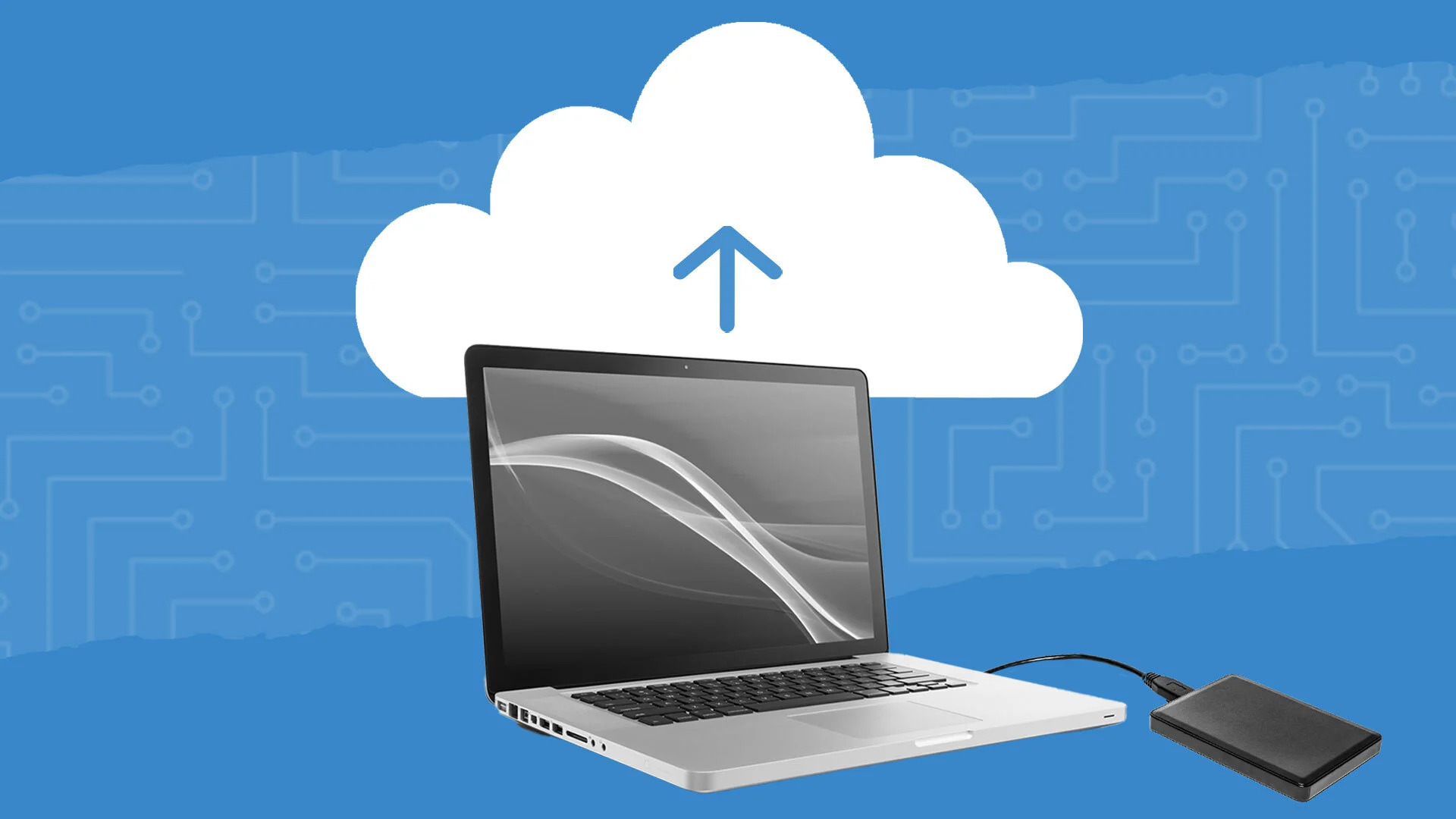
Сброс ноутбука с Windows (10 и 11)
Операционные системы Windows предлагают встроенные и довольно простые инструменты для возвращения к заводским настройкам. Существует два основных метода: один для работающей системы, а другой — для случаев, когда она не загружается.
Способ 1: через системные «Параметры»
Это самый простой и рекомендуемый способ, поскольку он не требует знаний и запускается прямо из работающей системы. Для запуска процесса необходимо выполнить следующую последовательность действий:
- Откройте меню «Пуск» и перейдите в «Параметры», нажав на иконку шестеренки.
- В Windows 10 выберите раздел «Обновление и безопасность», а в Windows 11 — «Система», а затем «Восстановление».
- Найдите пункт «Вернуть компьютер в исходное состояние» (или «Сброс этого ПК») и кликните «Начать».
Система предложит два варианта очистки. Опция «Сохранить мои файлы» переустановит Windows, но оставит личные документы и фото нетронутыми, удалив лишь приложения и настройки. Вариант «Удалить все» выполнит полную очистку диска, что считается лучшим выбором при продаже ноутбука. После этого можно будет выбрать между локальной переустановкой, использующей имеющиеся системные файлы, и загрузкой из облака, которая скачает свежий образ Windows с серверов
Способ 2: через среду восстановления
Этот метод станет спасением, если операционная система повреждена настолько, что не может загрузиться. Среда восстановления Windows — это режим, позволяющий выполнять диагностику и исправлять серьезные неполадки.
Чтобы войти в него, достаточно несколько раз принудительно выключить ноутбук кнопкой питания во время его загрузки. После двух-трех неудачных попыток запуска система автоматически откроет экран «Подготовка автоматического восстановления». В появившемся меню следует выбрать «Дополнительные параметры», затем перейти в «Поиск и устранение неисправностей» и нажать «Вернуть компьютер в исходное состояние». Дальнейшие шаги будут полностью аналогичны первому способу, с выбором между сохранением файлов и полной очисткой.
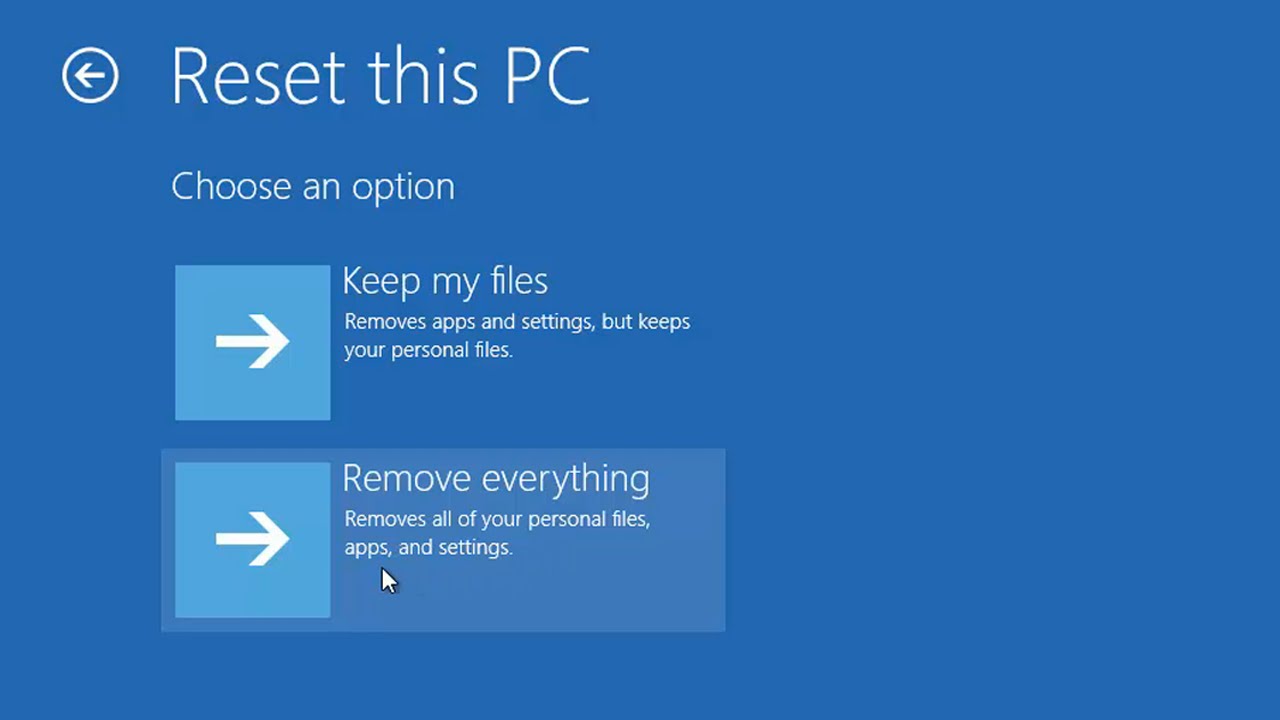
Этот «аварийный» способ позволяет запустить процесс восстановления когда кажется, что система полностью вышла из строя, и дает шанс вернуть ноутбук к жизни без обращения в сервисный центр.
Сброс настроек BIOS/UEFI
Иногда проблемы в работе ноутбука связаны не с ОС, а с неверными настройками на более низком, аппаратном уровне. Речь идет о BIOS или UEFI — базовой системе ввода-вывода, которая управляет компонентами устройства до загрузки Windows.
Сброс BIOS/UEFI не затрагивает операционную систему или личные файлы, а лишь возвращает к стандартным параметрам конфигурацию самого оборудования. Чтобы выполнить его, при включении ноутбука необходимо нажать определенную клавишу (чаще всего это F2, Del, F10 или Esc — зависит от производителя) для входа в меню настроек. Внутри нужно найти опцию с названием вроде Load Optimized Defaults, Restore Defaults или Load Setup Defaults и подтвердить действие. После сохранения изменений и перезагрузки все аппаратные настройки вернутся к заводским
Эта процедура полезна для устранения специфических проблем, например, если ноутбук перестал видеть жесткий диск или возникли неполадки после экспериментов с разгоном процессора.
Как сбросить MacBook (macOS) до заводских настроек
Процесс сброса ноутбуков Apple отличается от устройств на Windows, но логика остается той же: сначала резервное копирование, затем полная очистка и переустановка системы.

Перед началом необходимо создать бекап всех файлов с помощью встроенной утилиты Time Machine. Также следует выйти из всех учетных записей, включая iCloud, iMessage и App Store, чтобы отвязать устройство от своего Apple ID.
Сам процесс сброса запускается из режима восстановления. Для этого нужно перезагрузить Mac, зажав определенную комбинацию клавиш (она отличается для моделей на процессорах Intel и Apple Silicon). В меню восстановления сперва запускается «Дисковая утилита», с помощью которой стирается загрузочный диск. После этого остается лишь выбрать пункт «Переустановить macOS» и следовать инструкциям на экране.
Возвращение к заводским настройкам без риска
Сбросить ноутбук до заводских настроек — это эффективный способ решить множество программных проблем, от вирусов до критических сбоев системы. Будь то стандартный сброс через «Параметры» Windows, использование среды восстановления в экстренных случаях или специфическая процедура для MacBook, результат один — чистое и быстро работающее устройство. Главное, о чем нельзя забывать ни при каких обстоятельствах, — это предварительное создание резервной копии всей важной информации.
FAQ
Как безопасно сбросить ноутбук, не потеряв файлы?
Выбрать опцию «Сохранить мои файлы» при запуске процесса восстановления через «Параметры» Windows. Этот режим переустановит операционную систему, но сохранит все личные документы, фотографии и видео на диске.
Что делать, если ноутбук не загружается после сброса?
Воспользоваться средой восстановления Windows, чтобы запустить диагностику или повторить процедуру сброса. Если это не помогает, возможно, проблема связана с аппаратным обеспечением, и стоит обратиться в сервисный центр.






















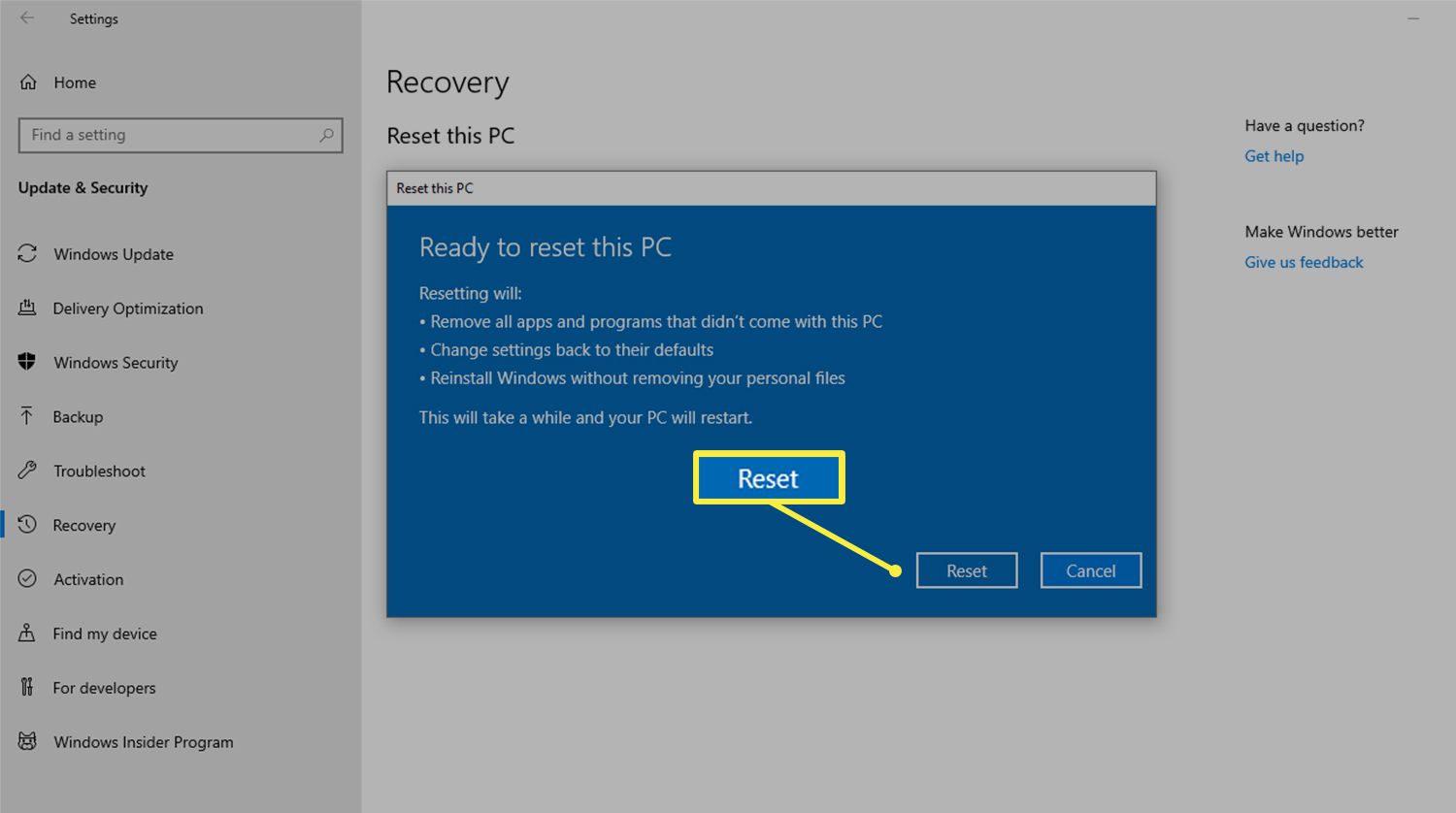




Авторизируйтесь через социальные сети